

1 Para realizar este ejercicio, descargue desde nuestra web el archivo muestra.htm y ábralo en Dreamweaver mediante el comando Abrir del menú Archivo.
2 La configuración del espacio de trabajo determina la vista en la que se muestran los archivos de forma predeterminada. En el espacio de trabajo Diseñador, Dreamweaver presenta en la vista Diseño todos los documentos que permiten este modo de visualización. Haga clic en el botón Código de la barra de herramientas Documento.  Para cambiar de una vista a otra también puede utilizar las opciones disponibles en el menú Ver.
Para cambiar de una vista a otra también puede utilizar las opciones disponibles en el menú Ver.
3 El documento pasa a mostrarse en forma de código.  De este modo, los desarrolladores experimentados pueden modificarlo directamente. Algunos tipos de archivos, como los estilos CSS, no pueden ser editados de forma visual y sólo es posible editarlos tecleando el código. Pero los documentos HTML pueden ser editados de forma visual. Vuelva a la vista Diseño.
De este modo, los desarrolladores experimentados pueden modificarlo directamente. Algunos tipos de archivos, como los estilos CSS, no pueden ser editados de forma visual y sólo es posible editarlos tecleando el código. Pero los documentos HTML pueden ser editados de forma visual. Vuelva a la vista Diseño.
4 En la vista Diseño podemos seleccionar los elementos que conforman la página y trabajar con las herramientas del programa, definiendo su aspecto. Pulse sobre la imagen de la página y pase a la vista Código.
5 El lenguaje HTML está basado en etiquetas. Si seleccionamos un elemento de la página en la vista Diseño, su etiqueta quedará seleccionada en la vista Código. Compruébelo pulsando el botón Dividir de la barra de herramientas Documento. 
6 Este modo de visualización divide la ventana del documento en dos partes. En la izquierda se muestra el código y en la derecha se ve la representación visual del archivo. Haga doble clic sobre una de las palabras de la página en la ventana de diseño.
7 En la parte inferior de la ventana del documento se sitúa la Barra de estado, donde se encuentra el Selector de etiquetas, que muestra la jerarquía de etiquetas que rodea a la selección actual. Haga clic en una de las etiquetas y compruebe que se selecciona el elemento definido por ésta en la vista Diseño y el correspondiente fragmento de programación en la vista Código. 
8 Pulse el botón Código de la barra de herramientas Documento y haga clic en la etiqueta body de la Barra de estado.
9 La selección de esta etiqueta comporta la de todos los elementos contenidos en la página. Cambie a la vista Diseño pulsando este botón de la barra Documento para dar por acabado el ejercicio.

IMPORTANTE
Los tamaños de ventanapredefinidos, establecidos en píxeles, tienen en cuenta la visualización final del documento. Las páginas web una vez publicadas son reproducidas mediante un navegador de Internet. La ventana del navegador presenta un determinado tamaño en función de la resolución de pantalla (píxeles por pulgada) seleccionada. Dreamweaver propone tamaños de ventana indicando las dimensiones internas de la ventana del navegador, sin bordes. El tamaño del monitor figura entre paréntesis. Los tamaños preestablecidos sólo podrán ser aplicados si trabajamos con la disposición de ventanas clásica, siendo imposible aplicarlos si los documentos quedan dispuestos en forma de fichas.

| 006 |
Conocer los elementos de una página web |
LA VISTA DISEÑO SÓLO MUESTRA por defecto el contenido del cuerpo de la página, pero Dreamweaver permite editar su cabecera también de forma visual. Para ello, debe mostrarse el Contenido de head. Cada una de las etiquetas de esta sección puede ser modificada a través del Inspector de propiedades. El usuario puede definir fácilmente propiedades como el título, las etiquetas meta o los estilos de color empleados. El panel de propiedades también se usa para modificar los elementos contenidos en el cuerpo de la página.

IMPORTANTE
Los enlacespermiten la navegación, conectan las páginas con otras, y suelen presentarse con aspecto de texto subrayado.


1 Con el documento muestra.html abierto en Dreamweaver, despliegue el menú Ver y seleccione la opción Contenido de Head. 
2 Aparece la representación visual de la sección head bajo la barra de herramientas Documento.  Para mostrar el código correspondiente, haga clic en el botón Dividir de esa barra.Cuando divida el área de trabajo en las dos vistas, los elementos de head continuarán en la parte superior de la vista Diseño.
Para mostrar el código correspondiente, haga clic en el botón Dividir de esa barra.Cuando divida el área de trabajo en las dos vistas, los elementos de head continuarán en la parte superior de la vista Diseño.
3 Dreamweaver muestra un icono por cada uno de los elementos de la sección head. Seleccione el primero.
4 La etiqueta correspondiente, title, se selecciona.  El primer elemento de la cabecera es, por tanto, el título del documento y consta de una sola propiedad, Título, que se muestra ya en el panel de propiedades. No debe confundirse el título de la página con el nombre del archivo: el título se muestra en la Barra de título del navegador cuando se visualiza la página publicada. Seleccione el texto del campo Título de la Barra de herramientas Documento, escriba la palabra muestra y pulse la tecla Retorno para confirmar el cambio.
El primer elemento de la cabecera es, por tanto, el título del documento y consta de una sola propiedad, Título, que se muestra ya en el panel de propiedades. No debe confundirse el título de la página con el nombre del archivo: el título se muestra en la Barra de título del navegador cuando se visualiza la página publicada. Seleccione el texto del campo Título de la Barra de herramientas Documento, escriba la palabra muestra y pulse la tecla Retorno para confirmar el cambio.  También puede cambiar el título de su página escribiéndolo directamente en la etiqueta del código o bien en el campo Título del Inspector de propiedades.
También puede cambiar el título de su página escribiéndolo directamente en la etiqueta del código o bien en el campo Título del Inspector de propiedades.
5 La codificación del documento se almacena en una etiqueta meta en el área de encabezado del documento. Para comprobarlo, haga clic en el segundo icono de la sección head.  Esta información, que consta de tres propiedades, queda establecida automáticamente durante la generación del documento, en función del formato que éste presente.
Esta información, que consta de tres propiedades, queda establecida automáticamente durante la generación del documento, en función del formato que éste presente.
Читать дальше
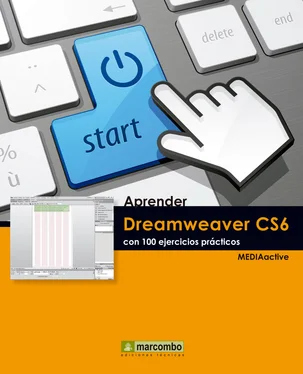


 Para cambiar de una vista a otra también puede utilizar las opciones disponibles en el menú Ver.
Para cambiar de una vista a otra también puede utilizar las opciones disponibles en el menú Ver. De este modo, los desarrolladores experimentados pueden modificarlo directamente. Algunos tipos de archivos, como los estilos CSS, no pueden ser editados de forma visual y sólo es posible editarlos tecleando el código. Pero los documentos HTML pueden ser editados de forma visual. Vuelva a la vista Diseño.
De este modo, los desarrolladores experimentados pueden modificarlo directamente. Algunos tipos de archivos, como los estilos CSS, no pueden ser editados de forma visual y sólo es posible editarlos tecleando el código. Pero los documentos HTML pueden ser editados de forma visual. Vuelva a la vista Diseño.


 Esta información, que consta de tres propiedades, queda establecida automáticamente durante la generación del documento, en función del formato que éste presente.
Esta información, que consta de tres propiedades, queda establecida automáticamente durante la generación del documento, en función del formato que éste presente.










